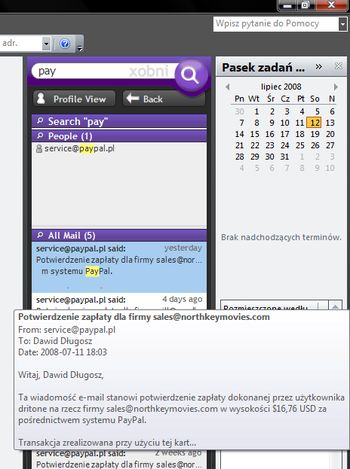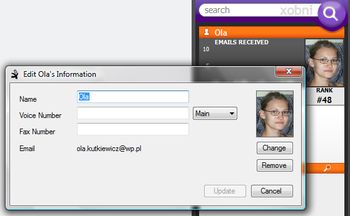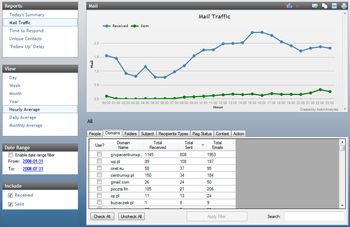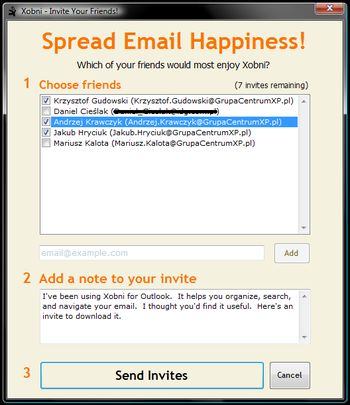Microsoft Office Outlook 2007 to potężne narzędzie zawierające mnóstwo opcji i funkcji, które usprawniają korzystanie z poczty e-mail, ułatwiają planowanie spotkań oraz dają użytkownikowi sposobność prostego zarządzania kontaktami. Jednak możliwości aplikacji można jeszcze zwiększyć. Wśród wielu darmowych dodatków przeznaczonych do współpracy z Microsoft Office Outlook 2007 wart uwagi jest Xobni. Przyjrzyjmy się zatem bliżej wspomnianemu programowi i dowiedzmy się co ciekawego oferuje użytkownikowi oraz co sprawia, że warto sięgnąć po narzędzie.
Dlaczego warto sięgnąć po Xobni?
Xobni ma potężne możliwości, poniżej prezentujemy najważniejsze funkcje aplikacji, które sprawiają, że warto sięgnąć po dodatek:
- Szybkie przeszukiwanie - umożliwia wyszukiwanie, zarówno e-maili, jak i kontaktów w jednym miejscu. Dostępna w Microsoft Office Outlook 2007 funckja daje podobną sposobność użytkownikowi, jednak proces ten trwa o wiele dłużej. W Xobni wyniki otrzymujemy natychmiast po wpisaniu zadanej frazy, nawet tylko kilku pierwszych znaków.
- Analiza poczty - opcja pozwala uzyskiwać statystyki, wykresy oraz rankingi na podstawie użytkowania poczty, zarówno przez nas samych, jak i znajomych.
- Szybki podgląd załączników - dzięki temu modułowi możemy szybko i prosto podglądać zawartość załączników, bez potrzeby przeprowadzania wstępnego wyszukiwania w archiwum poczty.
- Uzyskiwanie numerów telefonów - użytkownik ma sposobność podglądania numerów telefonów kontaktów bez potrzeby ich wcześniejszego szukania.
- Personalny asystent - pozwala prosto uzyskiwać informacje o spotkaniach oraz terminach przy wykorzystaniu jednego kliknięcia.
- Określanie kontekstu - opcja umożliwia szybkie wyszukiwanie kontekstu rozmowy ze znajomymi.
Wymagania systemowe
Zobaczmy co potrzebujemy oraz jakie wymagania musimy spełnić, aby móc korzystać z Xobni. Po pierwsze powinniśmy przygotować:
 Instalator programu Xobni
Instalator programu Xobni
 Microsoft Office Outlook 2003 lub Microsoft Office Outlook 2007, dodatek nie współpracuje niestety ze starszymi wersjami aplikacji.
Microsoft Office Outlook 2003 lub Microsoft Office Outlook 2007, dodatek nie współpracuje niestety ze starszymi wersjami aplikacji.
Poniższa tabela natomiast przedstawia wymagania systemowe aplikacji.
| Obsługiwane systemy operacyjne: | Windows XP SP2; Windows Vista; Windows Vista x64 |
| Procesor: | Zalecana jest jednostka o zegarze 2 GHz lub szybszym |
| Pamięć operacyjna: | 1 GB lub więcej |
| Rozdzielczość ekranu: | Zalecana 1280x1024 lub wyższa |
| Dodatkowe wymagania: | Środowisko Microsoft .NET Framework 2.0 lub nowsze |
Pierwsze spojrzenie
Po instalacji dodatku i uruchomieniu aplikacji Microsoft Office Outlook 2007 ujrzymy moduł, który zlokalizowany jest w prawej części klienta pocztowego. Xobni na początku indeksuje całą zawartość poczty oraz kontakty. Należy uzbroić się w cierpliwość, gdyż proces ten jest dosyć czasochłonny. Następnie możemy przystąpić do pracy z dodatkiem. Przyjrzyjmy się bliżej Xobni. Na samej górze modułu widzimy pole Search, które służy do wprowadzania zapytań wyszukiwania. Poniżej natomiast znajdują się statystyki oraz opcje związane z wybraną pozycją klienta poczty. Kolejnym modułem jest dostępność kontaktów w danym momencie. Xobni wyświetla tych użytkowników, którzy są w danej chwili online, korzystając przy tym z ikon zabarwionych kolorem. Conversations jest miejscem, gdzie możemy znaleźć rozmowy z wybranym kontaktem, także podzielone na wątki. Files Exchanged natomiast skupia pliki, które przesłaliśmy i odebraliśmy w postaci załączników.
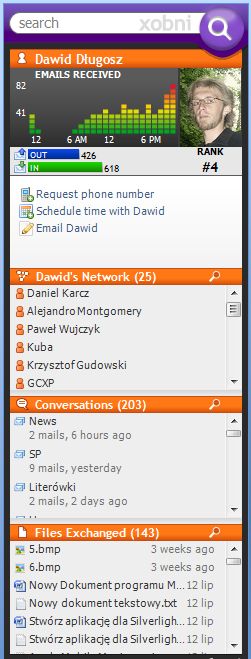
U dołu Xobni odnajdziemy cztery kontrolki. Poniżej znajduje się opis ich zastosowania.
 - umożliwia zwinięcie programu do postaci paska.
- umożliwia zwinięcie programu do postaci paska.
 - naciśnięcie kontrolki powoduje wyświetlenie menu Xobni.
- naciśnięcie kontrolki powoduje wyświetlenie menu Xobni.
 - funkcja daje sposobność wysłania zaproszeń do korzystania z programu znajomym.
- funkcja daje sposobność wysłania zaproszeń do korzystania z programu znajomym.
 - wyświetla witrynę pomocy online aplikacji.
- wyświetla witrynę pomocy online aplikacji.
Xobni w praktyce
Zobaczmy teraz jak wygląda praca z Xobni w praktyce. Aplikacja znajduje się na razie w fazie beta, spodziewać się więc można, iż nie wszystkie funkcje działają tak jak należy. Sprawdźmy jednak jak się to ma w rzeczywistości. Po pierwszym uruchomieniu można doświadczyć efektu spowolnienia pracy Microsoft Outlooka. Program nieco dłużej startuje. Czas reakcji odpowiedzi na zadawane czynności jest także nieco dłuższy, aniżeli bez zainstalowanego dodatku Xobni.
Wyszukiwanie elementów
W polu Search po wpisaniu zadanej frazy automatycznie zostają zwracane wyniki wyszukiwania, zarówno w nazwach kontaktów (moduł People), jak i w wiadomościach skrzynki odbiorczej i nadawczej (obszar All Mail). Następnie możemy zdecydować się na wybór danego elementu. Po najechaniu kursorem interesującej pozycji tworzony jest szczegółowy podgląd, w którym to widzimy wszystkie istotne informacje, wraz ze skróconą treścią wiadomości.
W celu powrócenia do głównego modułu Xobni wystarczy skorzystać z przycisku Back.
Praca z pocztą oraz kontaktami
W głównym oknie Xobni, po wybraniu danego elementu poczty zobaczymy szczegółowe dane odnośnie maila oraz osoby, od której otrzymaliśmy wiadomość lub wysłaliśmy sami. Poniżej statystyk widzimy numer telefonu do danego kontaktu (jeśli nie, to aby go uzyskać wystarczy skorzystać z funkcji Request phone number - wybór tej opcji umożliwi stworzenie wiadomości z odpowiednim zapytaniem kierowanym do danej osoby). Shedule time pozwala wysłać maila z pytaniem o wolny czas, natomiast opcja E-mail this person otwiera okno nowej wiadomości w Microsoft Office Outlooku. Kliknijmy teraz dwukrotnie ikonę reprezentującą dany kontakt. Otworzymy w ten sposób moduł, w którym to następnie możemy edytować dane wybranej osoby, m.in. numer telefonu, zdjęcie i inne. Wszystkie wprowadzone zmiany zatwierdzamy kontrolką Update. Z pewnością uzupełnienie danych ułatwi pracę z Outlookiem, zwłaszcza podczas wyszukiwania informacji na temat wybranych osób, czy też identyfikacji kontaktów. Kolejną opcją wartą uwagi jest Rank, określająca rankingi na podstawie całkowitej wymiany poczty z danym kontaktem. Oprócz tego zobaczyć możemy kiedy najczęściej wymienialiśmy wiadomości z inną osobą i na tej podstawie wiemy, kiedy można zastać dany kontakt.
Statystyki
Xobni posiada bardzo rozbudowany moduł statystyk i analiz monitorujący elementy klienta pocztowego, jakim jest Microsoft Office Outlook. Uruchomimy go naciskając przycisk Xobni Menu, następnie wskazując opcję Xobni Analytics.
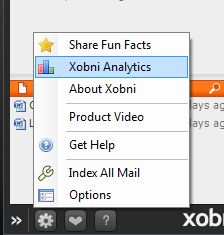
Pierwszym modułem, który ujrzymy jest podsumowanie dnia - Today's Summary. W obszarze Incoming (przychodzące) widzimy wszystkie maile, które otrzymaliśmy danego dnia wraz z najważniejszymi informacjami takimi, jak ilość wiadomości, tytuły maili oraz czas potrzebny na wysłanie poczty. Podobnie rzecz ma się w module Outgoing (wychodzące). Poniżej znajduje się obszar, w którym zobaczyć można podsumowanie dnia w postaci wykresu, zarówno słupkowego, jak i liniowego. Wykresy możemy zapisywać, drukować oraz przesyłać mailowo. Służą do tego celu odpowiednie kontrolki umieszczone nad modułem - po prawej stronie okna.
Mail Traffic jest kolejnym modułem, który prezentuje "ruch" wiadomości - zarówno od, jak i do użytkownika. Ponownie mamy do czynienia z dokładnymi wykresami obrazującymi ilość poczty wysyłanej i odbieranej. Możemy dowolnie zmieniać widok (opcja View) dostosowując go do własnych potrzeb i preferencji. Poniżej znajduje się funkcja Time to Respond, czyli zestawienie czasu, którego potrzebowaliśmy, aby udzielić odpowiedzi. Jeszcze niżej widzimy opcje Unique Contacts, gdzie możemy uzyskać wszelkie potrzebne informacje na temat kontaktów i wszelkich informacji z nimi związanych. Moduł analityczny Xobni z pewnością zainteresuje tych z Was, którzy potrzebują dokładnych informacji, danych oraz podsumowań dotyczących poczty e-mail. W środowisku korporacyjnym funkcja okazuje się wręcz niezastąpiona.
Podziel się Xobni ze znajomymi
W Xobni wbudowano moduł umożliwiający rozesłanie do dziesięciu zaproszeń znajomym. W tym celu naciskamy ikonę serca, która znajduje się w dolnej części programu. Uruchomimy tym samym okno Xobni - Invite Your Friends!. W pierwszym kroku wybieramy z listy tych znajomych, którym chcemy wysłać zaproszenie. Jeśli chcemy dodać kogoś do listy, a nie ma tej osoby w obszarze Choose friends, skorzystajmy z kontrolki Add - po uprzednim wpisaniu maila kontaktu w polu obok. Drugim krokiem jest stworzenie wiadomości, którą dołączymy do rozesłanych zaproszeń w module Add a note to your invite. Możemy skorzystać z gotowego przykładu - w języku angielskim, ale lepiej zrobimy dodając kilka słów od siebie samodzielnie w rodzimym języku. Trzecim i ostatnim krokiem jest rozpoczęcie wysyłki zaproszeń. Zrobimy to naciskając przycisk Send Invites.
Podsumowanie
Xobni jest użytecznym i funkcjonalnym dodatkiem dla Microsoft Office Outlooka 2007. Dzięki niemu w prosty sposób posegregujemy, wyszukamy i zorganizujemy pocztę e-mail oraz listę kontaktów. Xobni, mimo, że znajduje się na razie we wczesnej fazie beta to już teraz wart jest sięgnięcia, ponieważ praca z nim należy do przyjemności. Małym mankamentem jest spowolnienie pracy klienta pocztowego, jednak biorąc pod uwagę ogrom nowych możliwości nie powinno to mieć większego znaczenia podczas podejmowania decyzji czy zainstalować dodatek, czy też nie. Pozostaje tylko wierzyć, iż twórcy programu wyeliminują tą niedogodność w finalnej wersji produktu. Nie bez znaczenia jest też fakt, że to potężne narzędzie jest całkowicie bezpłatne. Niestety Xobni nie pracuje poprawnie w systemie Windows XP z dodatkiem Service Pack 3, powodując błędy podczas pracy klienta pocztowego.